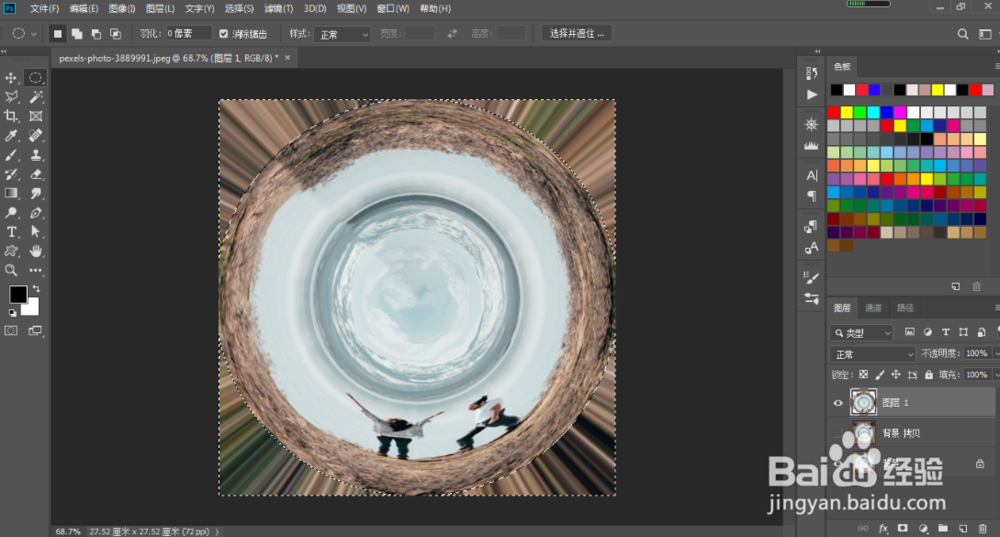1、启动PS,Ctrl+O打开一个文件,选择裁剪工具将图片剪切正方形。

2、执行“滤镜-扭曲-极坐标”,选择“平面到极坐标”,点击确定。
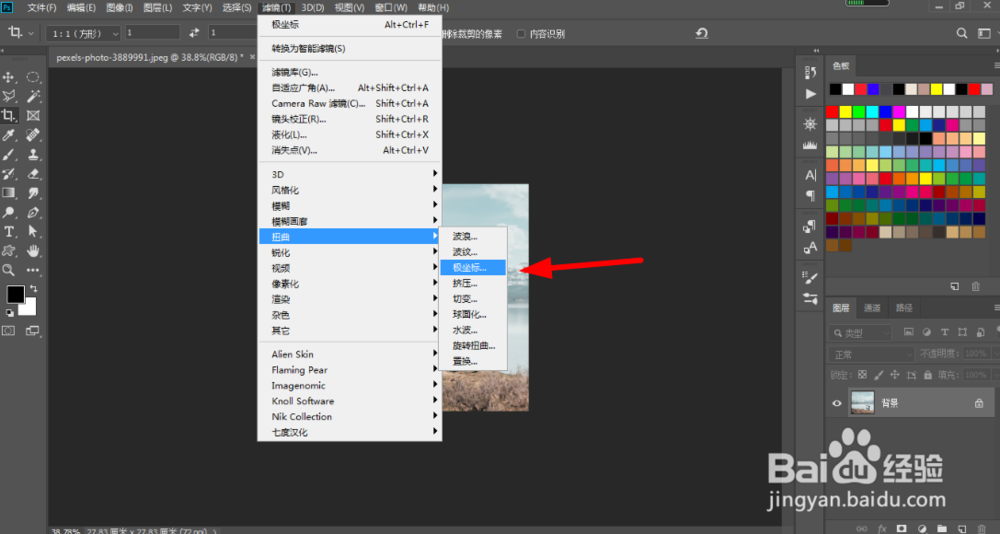

3、Ctrl+J复制一层,Ctrl+T自由变换,右键选择垂直翻转。
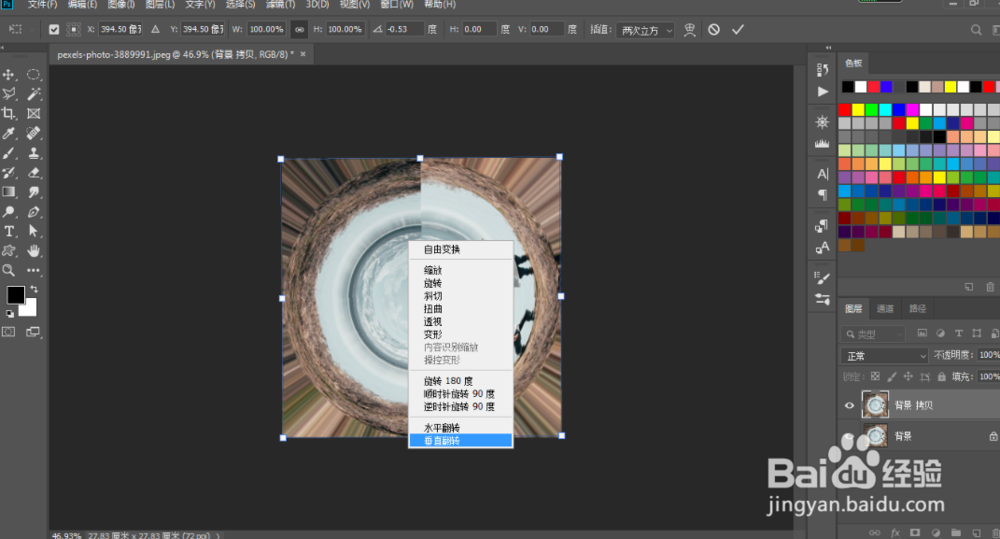
4、使用污点修复画笔工具,去掉缝隙,修饰细节。
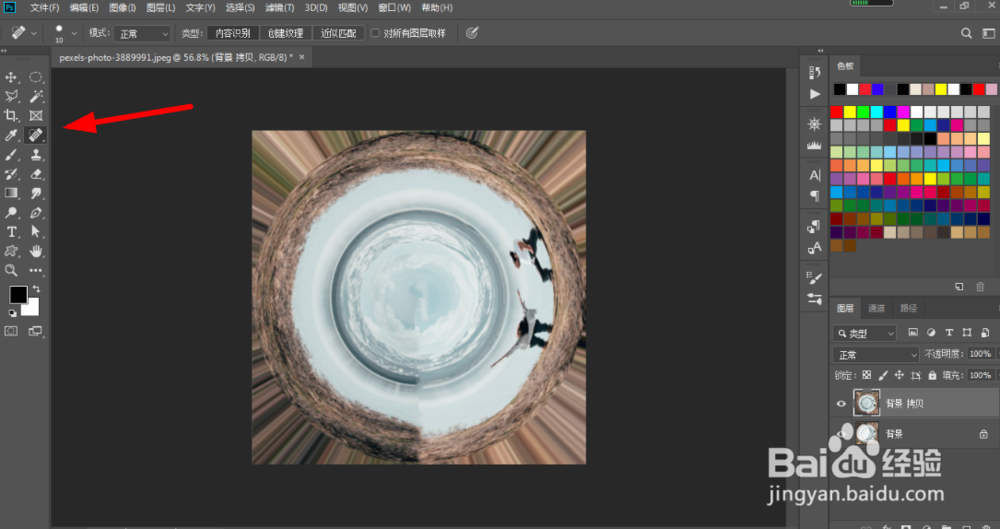
5、Ctrl+shift+Alt+E,盖印图层,Ctrl+T再次调整图像角度。
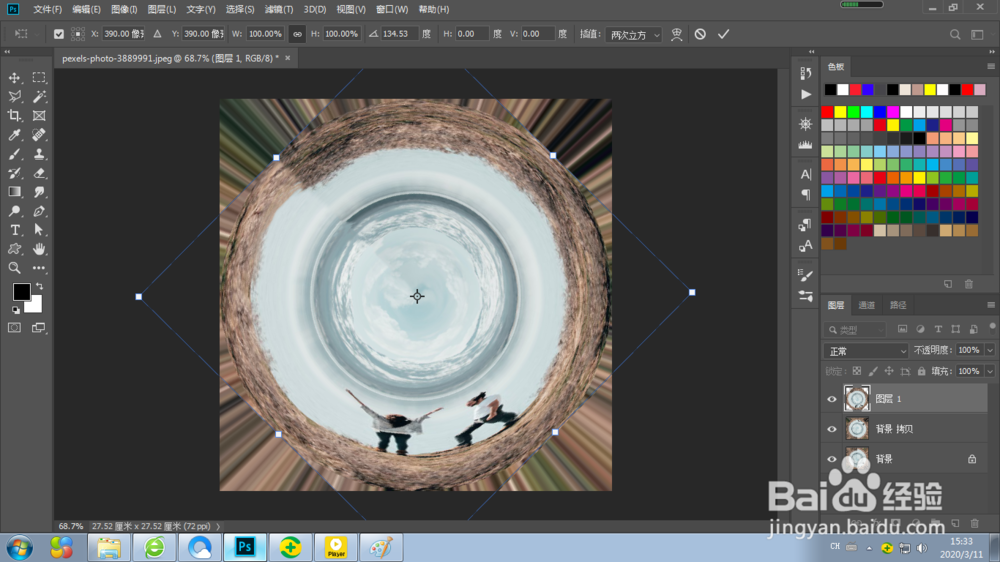
6、使用椭圆选框工具,按住ALT,拖出一个圆,右键变换选区,调整位置。

7、Ctrl+shift+I 反选选区,Delete删除,Ctrl+D 取消选区。这样就完成了。